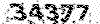جست و جو ی حرفه ای در گوگل
گوگل محبوب ترین موتور جست وجو در بین کاربران است. در این مطلب با برخی از ویژگی ها و ترفندهای مهم موتور جست وجوی گوگل آشنا می شوید.
۱. جست وجوی دقیق تر:باید برای افزایش دقت جست وجو و فهماندن منظور دقیق خود به گوگل کارهایی انجام دهید. برای مثال؛ وقتی یک عبارت را داخل کوتیشن مارک قرار می دهید، گوگل دقیقا به دنبال آن عبارت خواهد گشت. وقتی یک علامت منفی قبل از یک کلمه قرار می دهید در حقیقت به گوگل گوشزد می کنید که آن را جست وجو نکند. استفاده از "OR" به معنای گذاشتن "یا" برای جست وجو است و با این کار 2 انتخاب به موتور جست وجو می دهید. استفاده از "AND" به معنای "و" در جست وجو است.
۲. استفاده از ستاره:فرض کنید هدف شما دسترسی به فهرستی از تمام اختراعات توماس ادیسون است یا به دنبال متن آهنگ دلخواه خود هستید. برای این که گوگل بهترین پاسخ را به درخواست شما بدهد، بهتر است در پایان عبارتی که جست وجو می کنید، یک "*" بگذارید. به گزارش zoomit ،برای مثال وقتی عبارت "Thomas Edison invented" را همراه با یک ستاره جست وجو می کنید، شاهد نتایجی از اختراعات ادیسون خواهید بود که به صورت نوار در بالای نتایج نمایش داده می شود.
۳. سوالات عادی بپرسید:گوگل در فهمیدن زبان جست وجوگر بسیار تواناست برای مثال لازم نیست برای دانستن فاصله گلاسکو تا لندن عبارت "Distance Glasgow London" را استفاده کنید. گوگل با سوالی که به زبان گفتار شما نزدیک است نیز به این سوال پاسخ خواهد داد. برای فهمیدن فاصله 2 مکان در گوگل "How far is X to Y" را جست وجو کنید این نحوه بیان به زبان محاوره شما نزدیک تر است.
۴. به گوگل بگویید کجا را باید جست وجو کند: می توانید با فرامین ساده ای در محدوده جست وجوی گوگل تغییر ایجاد کنید. اگر قصد دارید یک وب سایت یا دامنه خاص را جست وجو کنید، کافی است از ":site" استفاده کنید به عنوان مثال "site:zoomit.ir" را جست وجو کنید تاتنها جست وجوی شما محدود به زومیت باشد. استفاده از "site:uk" نتایج جست وجو را محدود به دامنه های انگلستان می کند؛ با قراردادن کشور مورد نظر به جای uk می توانید نتایج را محدود کنید.
با استفاده از ":source" گوگل تنها به دنبال منابع خبری خواهد گشت. با استفاده از ":intitle" گوگل تنها به دنبال نتایج در عناوین وب سایت ها خواهد گشت. ":inurl" به شما امکان می دهد نتایج جست وجو را به آدرس صفحات محدود کنید.
۵. کوتاه کردن یک URL: گوگل برای حل مشکل آدرس های بلند، یک کوتاه کننده URL با نام Goo.gl را به شما پیشنهاد می کند. این کوتاه کننده آدرس های بلند را به آدرس های کوتاه و قابل استفاده تبدیل می کند. همچنین در goo.gl می توانید به اطلاعاتی مانند تعداد کلیک ها بر لینک دسترسی داشته باشید برای این کار از قسمت "details" استفاده کنید.
۶. جست وجوی معکوس یک تصویر: وقتی تصویری شبیه آنچه را که به دنبالش هستید ،به گوگل می دهید، گوگل به کمک آن به جست وجوی تصاویر می پردازد. برای این کار به قسمت جست وجوی تصاویر بروید و روی آیکن دوربین در سمت راست نوار جست وجو کلیک کنید. سپس با آپلود تصویر یا دادن آدرس تصویر موردنظر جست وجوی معکوس تصاویر را انجام دهید.
۷. جست وجوی فایل:برای جست وجوی یک نوع خاص از فایل باید عبارت ":filetype" را همراه با نوع فایل درخواستی در جست وجوی خود ذکر کنید. برای مثال وقتی به دنبال فایل های مایکروسافت اکسل می گردید، باید عبارت "filetype:xls" را در جست وجوی خود بیاورید.
۸. یافتن اطلاعات در مورد مقصد مسافرت: وقتی نام یک محل یا شهررا جست وجو می کنید، گوگل اطلاعاتی فراتر از آنچه که در ویکی پدیا پیدا خواهید کرد ،به شما می دهد. برای مثال عبارت "paris attractions" را جست وجو کنید. در این صورت نواری در بالای صفحه شامل نقاط دیدنی شهر پدیدار خواهد شد.
۹. جست وجو در بین2 عدد خاص: وقتی قصد دارید اتفاق خاصی را در یک بازه زمانی مشخص جست وجو یا یک بازه برای قیمت یک کالا مشخص کنید، این ترفند به شما کمک خواهد کرد. برای این کار بین 2 عدد از2 نقطه ".." باید استفاده کرد.به عنوان مثال وقتی می خواهید در مورد جام جهانی فوتبال در یک بازه زمانی خاص جست وجو کنید، کافی است عبارت "world cup 1950..2000" را جست وجو کنید.
۱۰. معنی کردن یک کلمه یا عبارت:برای این که معنی یک عبارت یا کلمه را بدانید، بهتر است عبارت موردنظر را همراه با "define" جست وجو کنید. در این صورت علاوه بر نمایش ترجمه ،مواردی مانند ریشه کلمات، معانی دیگر و گراف محبوبیت آن واژه برای شما نمایش داده خواهد شد.
11. استفاده از ماشین حساب:اگر در نوار جست وجوی گوگل "calculator" را تایپ کنید ویجت ماشین حساب برای شما نمایان خواهد شد. همچنین می توانید اعمال ریاضی خود را به صورت سوالی از گوگل بپرسید؛ به عنوان مثال عبارت "? %how much is 14 of £327" به شما مقدار ۱۴درصد از ۳۲۷ یورو را نمایش خواهد داد. علاوه بر محاسبات پایه ای می توانید معادلاتی از جمله معادلات مثلثاتی، نمایی و لگاریتمی را رسم کنید؛ اگر مرورگر شما از WebGL پشتیبانی کند، امکان رسم گراف سه بعدی نیز برای شما وجود خواهد داشت.
12. پالایش نتایج در جست وجوی تصاویر:هرگاه در جست وجوی تصویری گوگل عبارتی را جست وجو می کنیدو این عبارت جست وجو دوپهلو باشد، نواری بالای تصاویر یافت شده برای انتخاب نوع تصویر ظاهر خواهد شد.
برای مثال وقتی کلمه "Android" را در قسمت تصاویر جست وجو می کنید در قسمت بالایی تصاویر نواری ظاهر می شود که در آن تصاویر در گروه های مختلفی مانند"logo" و "wallpaper" و مواردی از این دست تقسیم بندی شد ه اند. برای دسترسی به تنظیمات بیشتر می توانید روی "Search tools" کلیک کنید.
13. تبدیل قیمت ارز و واحدها:برای تبدیل قیمت ارز، وزن و واحدهای مختلف می توانید از نوار جست وجوی گوگل استفاده کنید. برای این کار عبارت "convert" را قبل از واحدهای مورد نظر اضافه کنید؛ فراموش نکنید بین2 واحد از "to" استفاده کنید.
14. یافتن اپلیکیشن ها: می توانید نتایج جست وجوی گوگل را به اپلیکیشن ها محدود کنید. برای این کار در قسمت انتخاب نوع جست وجو روی "more" و سپس "Apps" کلیک کنید.
15. چک کردن پروازها و شرایط جوی: اگر شماره پرواز خاصی را جست وجو کنید یا عبارت ساده "airline X to Y" را برای جست وجو وارد کنید(X نام مبدا و Y نام مقصد پرواز است) ،گوگل اطلاعات زمان پرواز، زمان رسیدن به مقصد و ترمینال مربوط به آن پرواز را در اختیار شما قرار خواهد داد. برای بررسی شرایط جوی محل موردنظر خود کافی است عبارت "X weather" را جست وجو کنید( X نام محل موردنظر است).
16. دیدن یک سایت حتی زمانی که آفلاین است:گوگل با هر بازدیدش از یک وب سایت نسخه ای از آن را ذخیره می کند؛ به این اطلاعات ذخیره شده کَش گفته می شود. برای دسترسی به نسخه کَش شده یک سایت، روی فلش سبز رنگ کنار URL نتیجه جست وجو کلیک کنید؛ با کلیک روی "Cashed" وب سایت کش شده را مشاهده خواهید کرد. زمان کش شدن وب سایت در قسمت بالایی صفحه قابل رویت است.